画像入り・PDFパターンの使い方
CouleureStaff /こんにちは。スタッフのKです。
PDFパターンの貼り合わせは、経験されたことがありますか?
手間がかかりそうに思われますが、クルールのPDFパターンは、
貼り合わせやすく工夫されています。
1回目は少し時間がかかっても、2回目からはあっという間ですので、
ぜひお気軽にPDFを試してみてください。
画像入りで貼り合わせのコツをお伝えしています。
PDFパターンの貼り合わせは、経験されたことがありますか?
手間がかかりそうに思われますが、クルールのPDFパターンは、
貼り合わせやすく工夫されています。
1回目は少し時間がかかっても、2回目からはあっという間ですので、
ぜひお気軽にPDFを試してみてください。
画像入りで貼り合わせのコツをお伝えしています。
✂️PDFパターンの使い方
・該当サイズのPDFパターンと、ガイドブックレットを使用します。
・印刷は、まずプリンターの「100%」設定で出力します。
・PDFパターンの1枚目、もしくは、ガイドブックレットの2ページ目を出力
・「スケールガイド」が5cm角(1インチ角)になっていることを確認します
・ 5cmになっていない場合は出力設定を微調整してください。
例・・99%、101%など
・ 正しく出力できていたら、残りも出力。白黒でOKです。
・「はりあわせ図」を参照しながら、▶︎のノッチをあわせて■をつくり、
貼り合わせます。
PDF貼り合わせが簡単になるコツ
1. 余白は、上下左右ぜんぶを切る必要がありません。
2. 右利きの方は、右端と下部の余白を切り取ります。
左利きの方は、左端と下 部を切ると、とってもスムーズです。
なんてことはないのですが、最大のコツ
3. 貼り合わせは、セロハンテープやノリを使います。
スタッフKは、スティックノリか、テープノリが手早くてオススメです。
初めての方は、画像入りでご覧ください!

ハサミ、カッター以外に、ロータリーカッターを使う方もいらっしゃいますよ。

ひとつの段はaからeまでの5枚。貼り合わせの段数は、
サイズにより異なります。
ガイドブックレットの貼り合わせ図に情報があります。

1aから1eまで並べて、余分な余白(切り取るところ)を確認。


右利きのスタッフKは、右端と、下部をカッターで切り落とし。
線の内側(外側と以前表記していましたが正しくは内側です)
ぎりぎりを切っていきます。

端っこのeは、右(左)をそのまま残してOKなので、下部だけカットします。

さぁ、貼り合わせスタート!

余白にノリをつけて、三角◀︎ ▶︎をぴたりとあわせて■をつくります。
このとき、中心の▶︎を意識しながらも、
上下の線がずれないようにするときれいに貼れます。

ぴったり合いました!

1段目ができました。

5段目まで完成!最後の段は切るところも少なくてあっという間に
終わる感じがします。

つづいて、1と2の段を貼り合わせます。
▲と▼を貼り合わせて◆を作ります。意識するのは◆と
左右の線がつながることです。

スタッフKは、段をつなげるたびに、4枚の紙があわさる部分など、
要所要所にテープをちょちょっと貼っています。
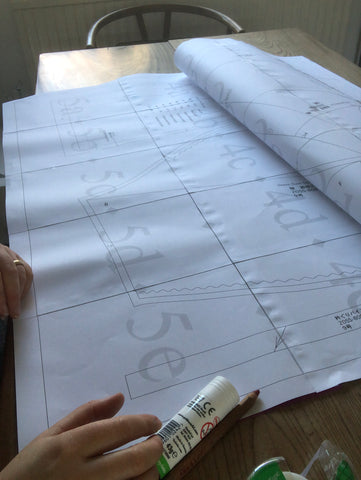
完成です!
次の投稿 →
0 comments
